win7系统连接win xp共享打印机的方法
1、设置winxp台式机的打印机为“共享”:1打开winxp台式机的打印机界面 2,选择已经安装好的打印机,右击“共享”,打开共享界面,设置共享名,点击“确定”。设置完毕后,打印机图标上会出现一个手托着的记号。
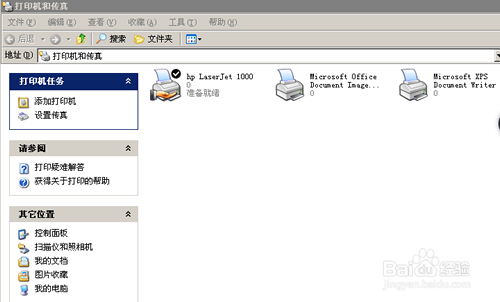
2、查看winxp台式机的IP地址:1右击winxp台式机桌面的网上邻居,选择“属性”;2选择本地连接,右击“属性”,选择(TCP/IP),即可查看IP地址
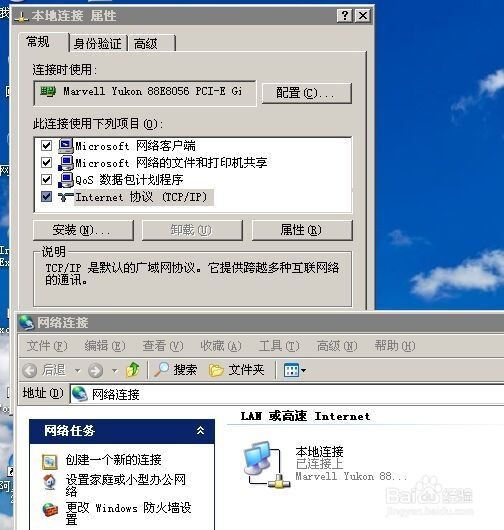
3、右击win7台式机桌面计算机属性,查看系统类型,有32位操作系统或者64位操作系统之分。
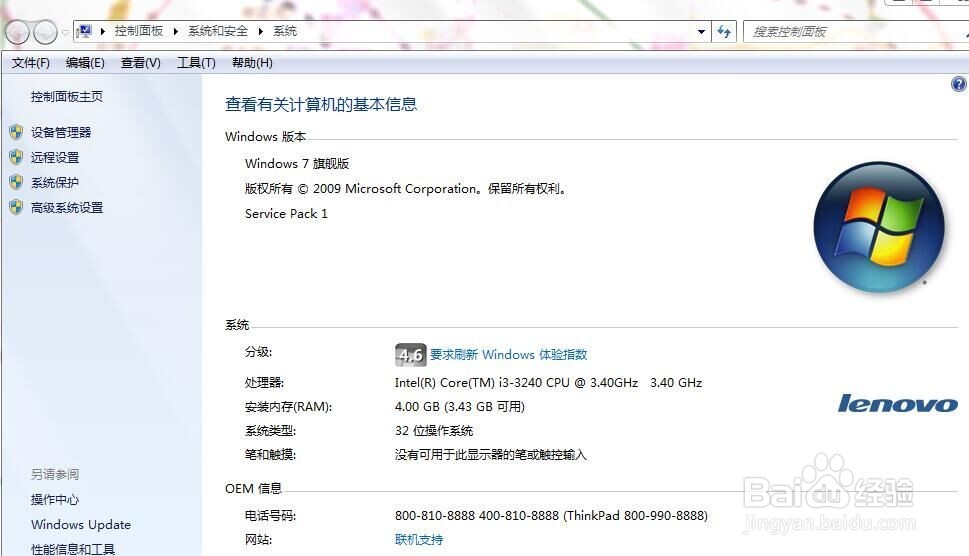
4、打开连接winxp台式机打印机的品牌官方网站,下载适合本机的打印机驱动程序,一般为.exe文件。下载完成后,双击后按提示步骤安装。在安装过程中如有要求连接打印机的界面,可直接选择“跳过”。直至最后点击“完成”。
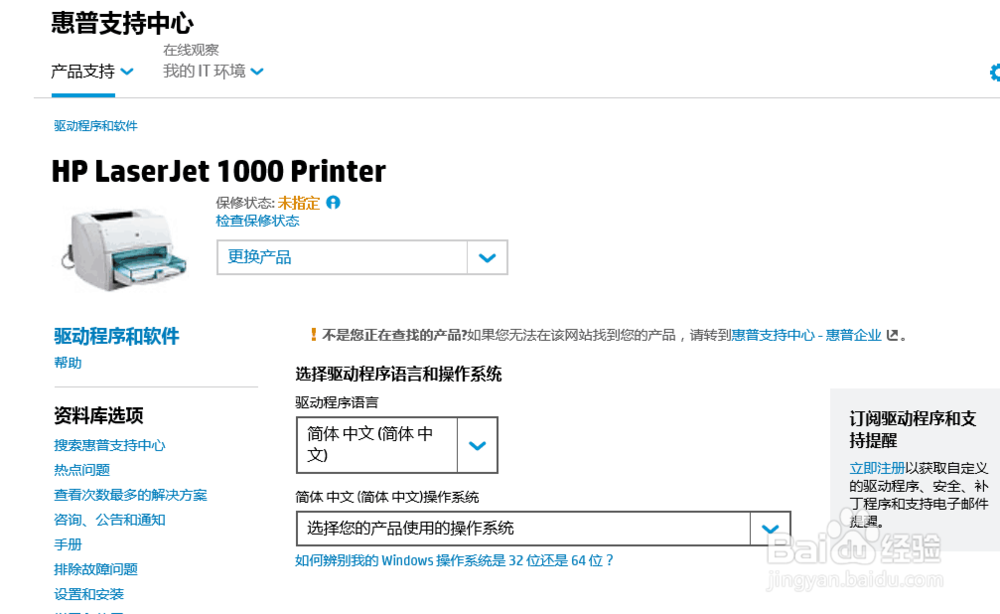
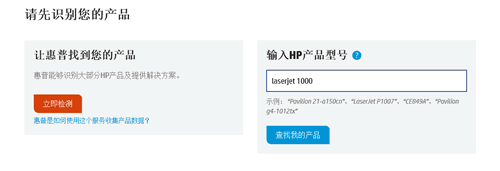
5、找共享打印机,打开win7台式机的运行栏,输入“\\winxp的IP地址”,点击回车键。
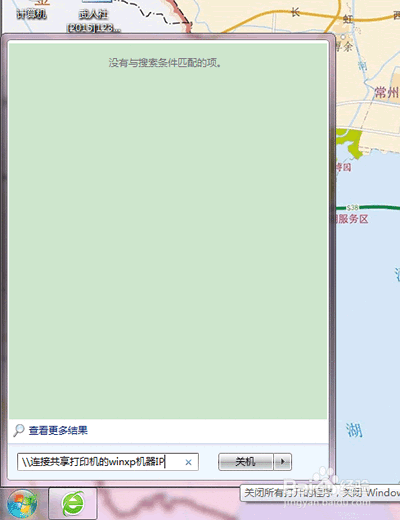
6、点击出现共享的打印机,右击“连接”,出现安装驱动程序的提示,点击“下一步”,完成安装。
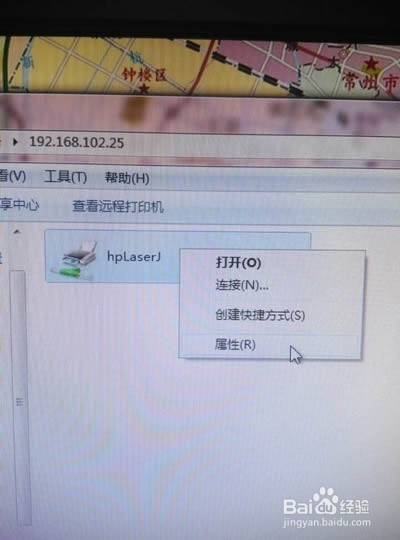
7、打开win7台式机的打印机界面,会出现安装好的打印机,右击“打印机属性”,点击“打印测试页”,打印出来便安装成功了!
声明:本网站引用、摘录或转载内容仅供网站访问者交流或参考,不代表本站立场,如存在版权或非法内容,请联系站长删除,联系邮箱:site.kefu@qq.com。
阅读量:194
阅读量:135
阅读量:112
阅读量:136
阅读量:144